通常Macでは、スクリーンショットを撮るとデスクトップに保存されます。何枚もスクリーンショットを撮影していると、デスクトップを画像で埋めつくされて、ごちゃごちゃと使いにくくなってしまいます。
そこで今回は、スクリーンショットの保存先を変更する方法をまとめました。
スクリーンショットの保存先を変更する方法
撮影したスクリーンショットの保存場所などオプション設定をする時には、キーボードのショートカットで
Command+Shift+5
キーを押します。
すると、画面キャプチャの設定が表示されて、下の方にスクリーンショットメニューがあるので、その中の[オプション]をクリックします。
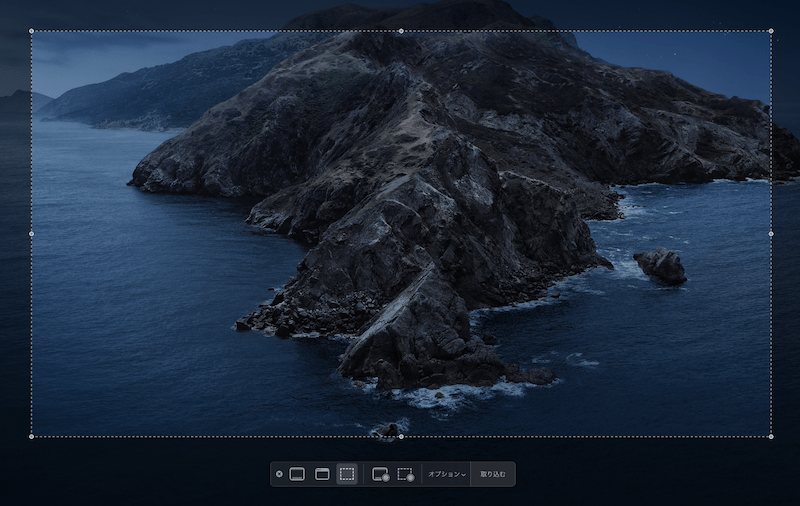
続けて、表示されるメニュー上部に「保存先」という項目がありますので、既存のフォルダであれば、ここで選択するだけで保存先を変更することができます。
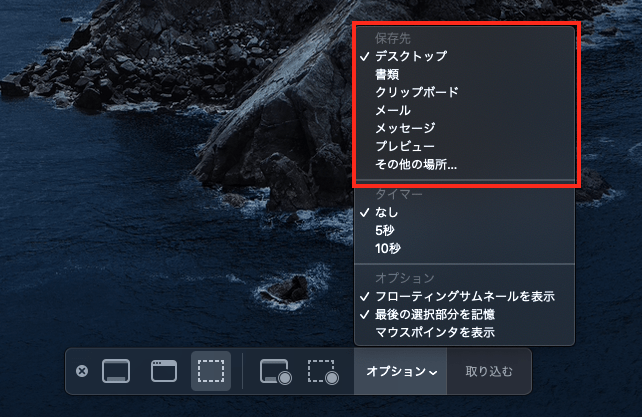
もしも、保存したいフォルダが一覧に表示されていない場合は、新しいフォルダを作成して保存先に指定するので、「その他の場所」をクリックします。
この画面で任意の場所に新規フォルダを作成します。今回はデスクトップに「screenshot」というフォルダを作成しました。名前を入力したら「作成」ボタンをクリックします。
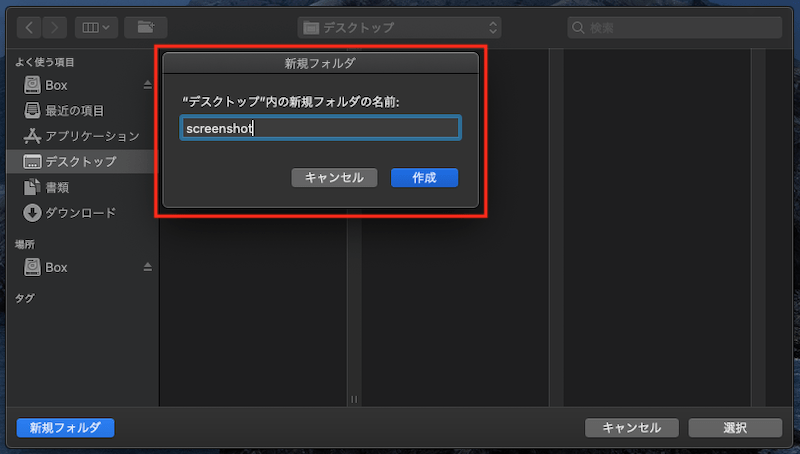
今、作成したフォルダが選択されていることを確認して、右下の「選択」ボタンをクリックします。
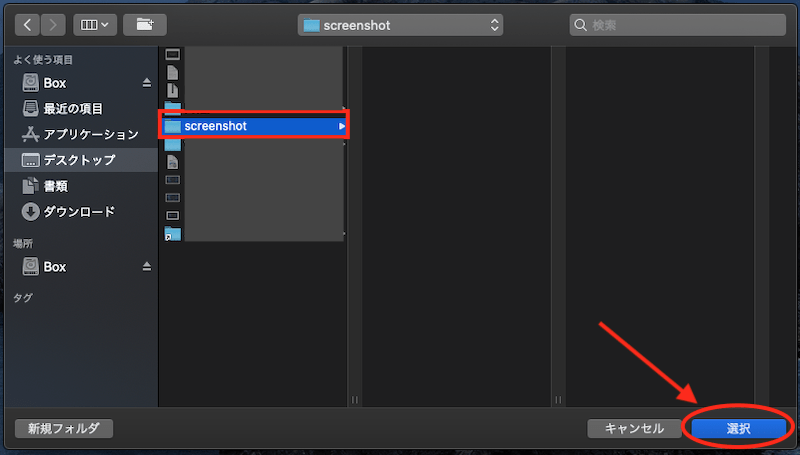
以上で保存先が変更になりました。
念の為、確認してみましたが、ちゃんと保存先が指定したフォルダになっていました。実際にスクリーンショットを撮ると、このフォルダに保存されていました。
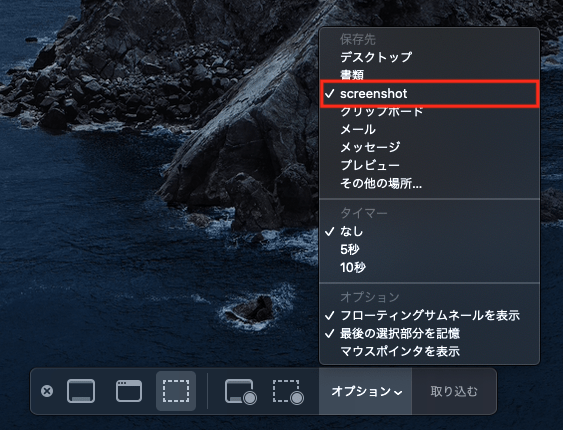
スクリーンショット保存先変更のまとめ
スクリーンショットの保存先変更の方法は以上になります。
以降は、
Command+Shift+3の全画面撮影
Command+Shift+4の範囲指定撮影
いずれの場合ても、スクリーンショットを撮った時の画像は、先ほど選択した場所に保存されるようになります。
やっぱりデスクトップはスッキリ整理されている方が、仕事や作業がはかどるのではないかと個人的には思っていますので、デスクトップはなるべくファイルを置きすぎないように気を付けています。